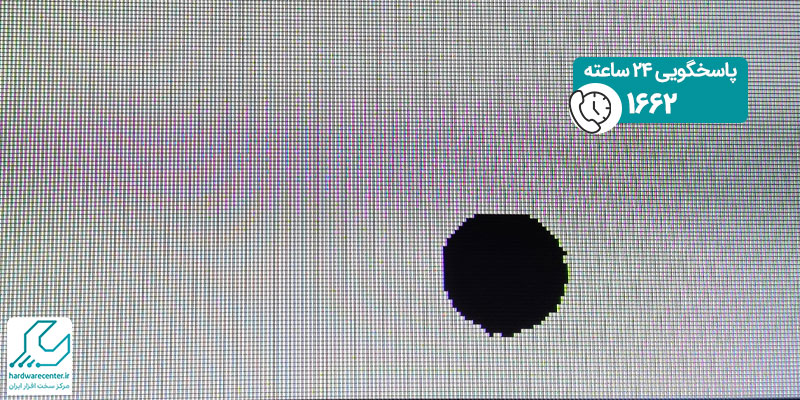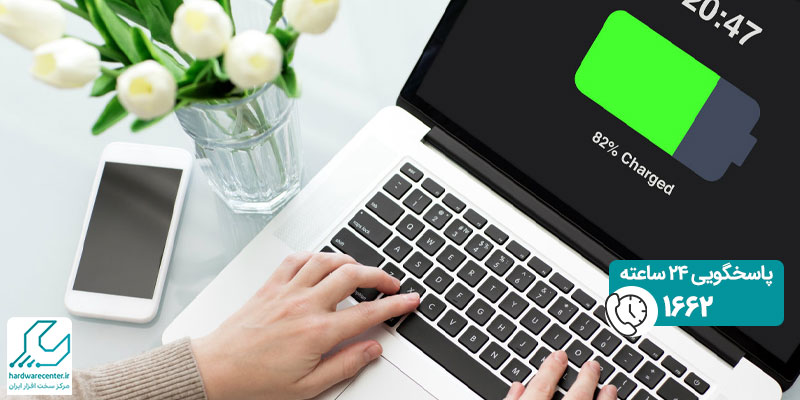یکی از روش های رایج برای بازیابی اطلاعات لپ تاپ که بسیاری از کاربران و بعضا تعمیرکاران مورد استفاده قرار می دهند، استفاده از نرم افزار های ریکاوری است. این نرم افزار ها در مدل های مختلف طراحی و ارائه شده اند و معمولا رابط کاربری بسیار راحتی دارند. در اغلب موارد، استفاده از این قبیل برنامه ها موجب بازیابی بخشی از اطلاعات حذف شده ی لپ تاپ می گردد. با این وجود، نرم افزار های ریکاوری معمولا مشکلات و تبعاتی هم به به همراه دارند. به همین دلیل نیز تکنسین های نمایندگی تعمیرات لپ تاپ ، معمولا به کاربران توصیه می کنند که تا حد از این نوع برنامه ها برای بازیابی فایل ها و اطلاعات سیستم خود استفاده نکنند. در این مطلب امدادکار، ترفندهای ریکاوری لپ تاپ بدون نرم افزار را به شما عزیزان آموزش خواهیم داد. با استفاده از این روش ها می توانید فایل های مورد نظرتان را بازیابی کرده و از مشکلات نرم افزارهای ریکاوری رهایی یابید.
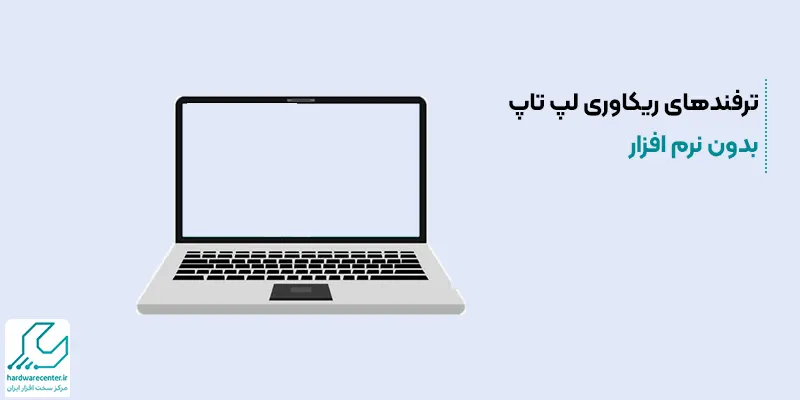
ایرادهای نرم افزار های بازیابی اطلاعات
به طور کلی باید گفت که نرم افزارها و برنامه های طراحی شده برای بازیابی اطلاعات، مجموعه ای از معایب و مزایا هستند. این برنامه ها معمولا نتیجه بخش هستند و می توان بخشی از اطلاعات حذف شده را با استفاده از آنها بازیابی کرد. اما کارشناسان آی تی بر این باورند که نرم افزارهای ریکاوری، ایرادها و مشکلاتی هم دارند.
به عنوان مثال، این برنامه ها تنها بخشی از اطلاعات را بازیابی می کنند و معمولا سایر فایل ها، به طور کلی از دسترس خارج خواهند شد. بنابراین شما تنها قادر به استفاده ی مجدد از بخشی از اطلاعات خود خواهید بود. مشکل دیگر این است که معمولا این برنامه ها، دارای باگ ها و مشکلات داخلی هستند که می توانند برای سیستم لپ تاپ شما تهدید آمیز باشند. برای جلوگیری از این قبیل مشکلات و بازیابی حداکثری اطلاعات، توصیه می کنیم اقدام به ریکاوری لپ تاپ بدون نرم افزار کنید. در ادامه شما را با ترفندهای این فرایند آشنا خواهیم کرد.
روش های ریکاوری لپ تاپ بدون نرم افزار
بهترین روش برای بازیابی اطلاعات لپ تاپ بدون استفاده از نرم افزارهای رایج، فعال کردن قابلیت Previous Version است. اگر از ویندوز 7 در لپ تاپ خود استفاده می کنید، باید بدانید که قابلیت مذکور در این نسخه، به طور پیش فرض فقط روی درایو C فعال است و شما فقط امکان بازیابی فایل ها و اطلاعات این درایو را خواهید داشت. برای فعال کردن این آپشن در سایر درایوها، باید مسیر Control Panel > System and Security > System را طی کنید.
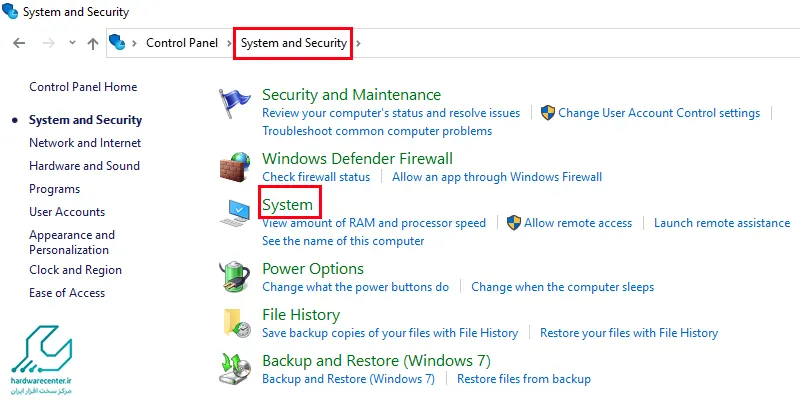
سمت چپ صفحه، پنجره ای باز می شود که باید گزینه System protection را در آن انتخاب کنید.
سپس در تب System protection و در قسمت protection setting ، درایو مورد نظرتان را برای فعال کردن این قابلیت انتخاب کنید و روی دکمه ی Configure کلیک کنید.
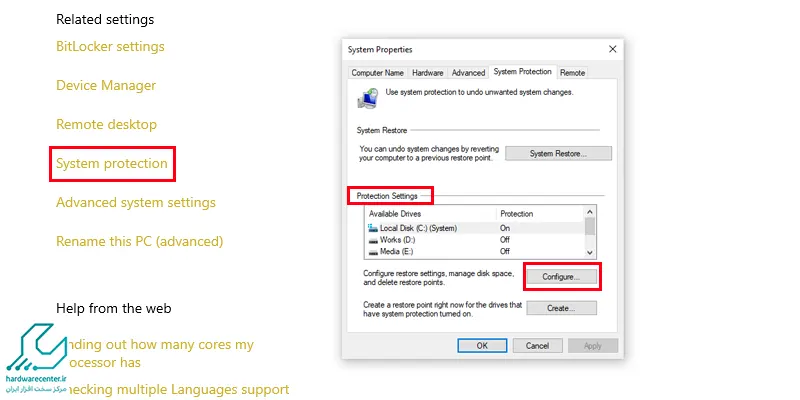
در این مرحله، گزینه ی اول “Restore system settings and previous version of files” کرده و ضمن فعال کردن قابلیت Previous Version برای یک فایل، قابلیت Restore تنظیمات این درایو توسط System Restore ویندوز را نیز فعال نمایید. به این ترتیب، امکان ریکاوری لپ تاپ بدون نرم افزار فراهم می شود.
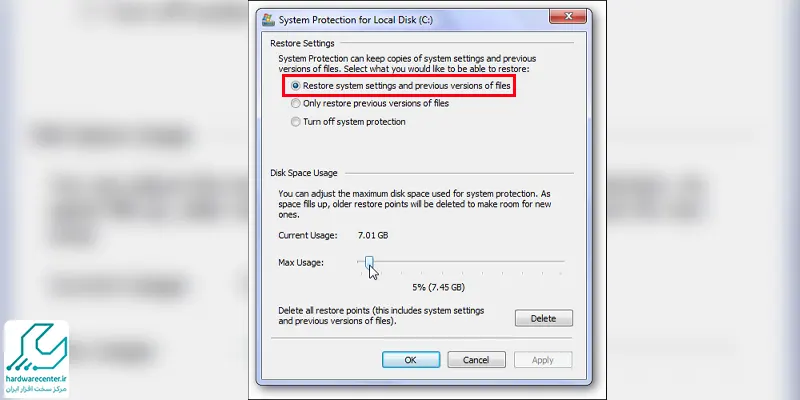
استفاده از قابلیت Previous Version
مراحلی که ذکر شد، منجر به فعال شدن قابلیت Previous Version خواهد شد. برای استفاده از این آپشن کاربردی، باید اول یکی از دو گزینه ی اول را به دلخواه انتخاب کنید و بعد، از قسمت Disk Space Usage یک مقدار دلخواه از هارد درایو لپ تاپ مورد نظرتان را به این قابلیت اختصاص دهید.
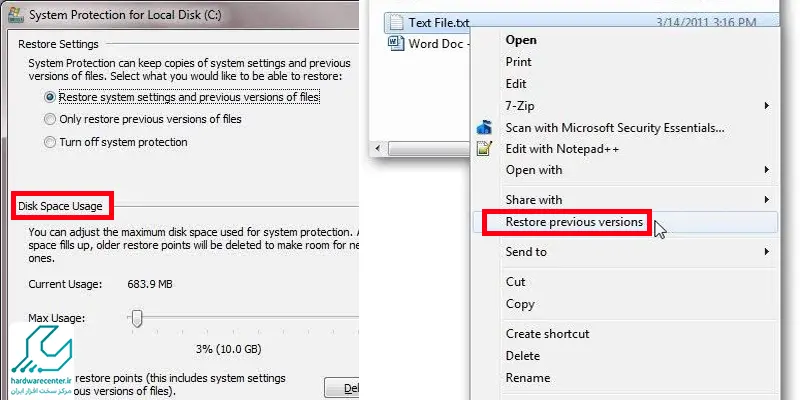
توجه داشته باشید که هرچه این فضا بیشتر باشد، مدت زمان نگهداری ورژن های قبلی فایل و پوشه روی ویندوز نیز افزایش خواهد یافت. در این مرحله برای ریکاوری لپ تاپ بدون نرم افزار ، باید روی فایل یا پوشه ی مورد نظر کلیک راست کنید و گزینه ی Restore previous version را انتخاب نمایید. پنجره ای باز می شود که به شما امکان مشاهده ی نسخه ی قبلی یک فایل و پوشه در طول هفته، ماه و یا سال گذشته را می دهد. به این ترتیب، شما خواهید توانست نسخه مورد نظر خود را انتخاب کرده و سپس، از طریق گزینه های Open،Copy و یا Restore ، اقدام به بازیابی آن نمایید.
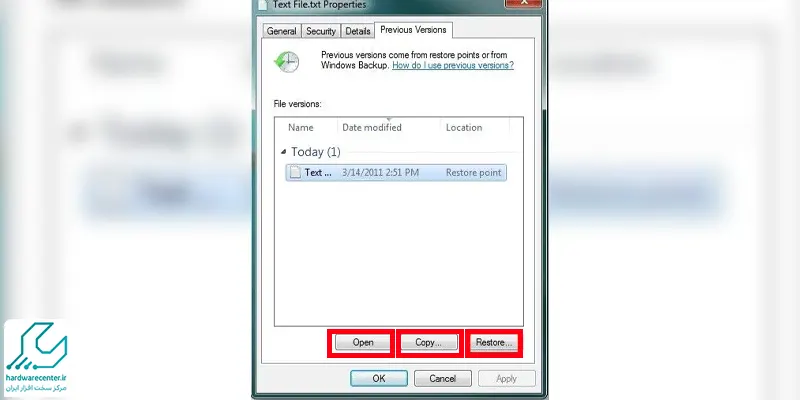
بازیابی اطلاعات از سطل بازیافت ویندوز
اولین جایی که فایل های حذف شده می روند، سطل بازیافت است و تا زمانی که آن را به صورت دستی خالی نکنید، در آنجا می مانند. معمولاً می توانید سطل بازیافت لپ تاپ خود را روی دسکتاپ خود پیدا کنید.
نکته) اگر از کلیدهای Shift + Delete برای پاک کردن یک فایل استفاده کرده باشید، به طور کامل پاک شده است.
حذف فایل ها و بازیابی پوشه ها در ویندوز 10 از سطل بازیافت آسان است و کافیه روی هر فایل یا پوشه راست کلیک کرده و Restore را کلیک کنید. شما باید فایل های بازیابی شده خود را در پوشه ای که قبل از حذف در آن ذخیره شده اند پیدا کنید.
نمایندگی تعمیرات لپ تاپ در تهران
نمایندگی تعمیرات لپ تاپ در تهران، به صورت ویژه و حرفه ای، خدمات ترمیمی انواع مدل های لپ تاپ و نوت بوک را به کاربران ارائه می دهند. در این مرکز تکنسین هایی فعالیت می کنند که جزء برترین متخصصین حوزه تعمیرات لپ تاپ بوده و توانایی رفع انواع مشکلات نرم افزاری و سخت افزاری این محصول را دارا می باشند.
این افراد با استفاده از تجهیزات و ابزار پیشرفته، خدمات تعمیری را مطابق با آخرین استاندارد های روز دنیا به کاربران ارائه می دهند. انواع برندهای مطرح از جمله اپل، ایسوس، دل، لنوو، اچ پی، ایسر و … در نمایندگی تعمیرات لپ تاپ مورد بررسی و ترمیم تخصصی قرار می گیرد. همکاران ما در راستای عمل به شعار مشتری مداری، تلاش می کنند که کلیه مشکلات این محصول را برطرف نموده و نیاز کاربران را در این زمینه برطرف نمایند.